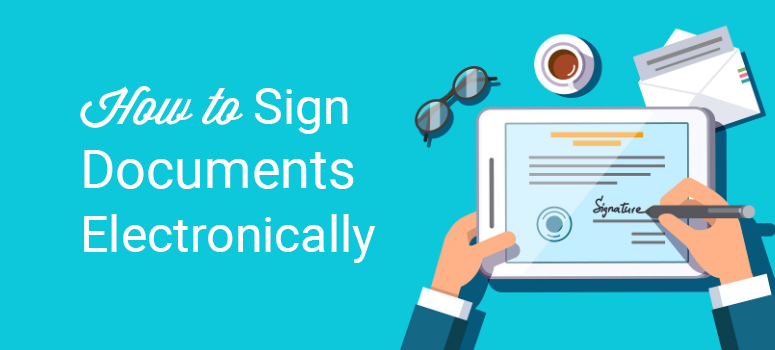
¿Quiere prescindir del papel y firmar documentos electrónicamente?
La firma de documentos por correo electrónico parece un proceso tedioso: los usuarios tienen que imprimir el documento, firmarlo, escanearlo y devolvérselo por correo electrónico.
Por suerte, con WordPress puede saltarse todos esos pasos y permitir que sus usuarios firmen los documentos con una firma electrónica de inmediato. En este artículo, le explicaremos cómo conseguir que sus documentos se firmen en su sitio web de WordPress sin tener que pasar por todos esos largos procesos.
Pero antes de eso, veamos por qué son importantes las firmas digitales y cómo pueden ser útiles para tu negocio.
Por qué firmar documentos electrónicamente
Independientemente del negocio que tenga en Internet, firmar sus documentos electrónicamente tiene muchas ventajas.
En primer lugar, las firmas electrónicas o la firma digital de documentos facilitan a sus clientes la firma de los documentos. Tus clientes pueden firmar los documentos simplemente con la ayuda de un ratón o una pantalla táctil y enviártelos enseguida.
En segundo lugar, puedes saltarte todos los pasos de enviar el correo electrónico de un lado a otro y hacer las cosas más rápido. Esto significa que puedes cerrar rápidamente los tratos y no tienes que esperar a que te firmen los papeles.
Paso 0: Cree su documento de acuerdo de servicio
Antes de crear una copia del acuerdo de servicio, debe conocer los puntos exactos que debe incluir para disponer de los detalles correctos antes de firmarlo. Una copia de acuerdo típica suele constar de lo siguiente:
- Condiciones de servicio y pago
- Dirección y número de contacto del cliente
- Campo de firma
Si no está seguro de cómo crear una copia del acuerdo, este ejemplo puede ayudarle a empezar. Una vez que tu acuerdo esté listo, puedes añadir el campo de firma digital en tu copia. A continuación te explicamos cómo hacerlo.
Paso 1: Instale el Plugin WPForms para Agregar el Campo de Firma Digital
El primer paso es instalar y activar el plugin WPForms en su sitio. WPForms es uno de los mejores y más populares plugins de formularios de contacto de WordPress que le permite crear cualquier tipo de formulario, incluyendo un formulario de firma digital con su robusto constructor de formularios de arrastrar y soltar. No necesita ningún tipo de codificación y se tarda menos de 5 minutos en crear el primer formulario.
Paso 2: Instale el Complemento de Firma WPForms
En el segundo paso, necesita instalar el complemento WPForms Signature. Para ello, vaya a su panel de WordPress y haga clic en WPForms ” Addons. Ahora use el campo de búsqueda para encontrar el Complemento WPForms Signature.
Una vez encontrado, pulse el botón Activar para que el complemento empiece a funcionar.
Paso 3: Cree su primer formulario habilitado para firma electrónica
Ahora que ha instalado y activado el complemento, es el momento de crear su primer formulario habilitado para E-Signature. Para ello, vaya a su panel de control y haga clic en WPForms ” Añadir nuevo.
Ahora seleccione una plantilla de formulario. Hay varias opciones para elegir. Pero por el bien de este tutorial, seleccionaremos la opción Simple Contact Form.
Ahora deberías estar en la página del constructor de formularios donde verás todos los elementos a la izquierda y el constructor visual a la derecha. Como se trata de un constructor de arrastrar y soltar, puedes arrastrar fácilmente las opciones de la izquierda y soltarlas en el formulario de la derecha.
También puede reorganizar el orden de los campos arrastrándolos y soltándolos en la ubicación deseada. Una vez que hayas añadido todos los campos obligatorios e incluido la copia que has redactado para el acuerdo, añade la opción Firma de la sección Campos de fantasía. Simplemente arrastra esa opción y suéltala en tu formulario.
No olvides pulsar el botón Guardar en la esquina superior derecha de tu campo.
Paso 4: Insertar el formulario de firma en su sitio web
Su formulario ya está listo para publicarse. Todo lo que necesita es incrustar su formulario en su sitio web para que sea visible para sus usuarios. Cree una nueva entrada / página (o edite una existente), y simplemente haga clic en el botón Añadir Formulario encima de su barra de herramientas.
Aparecerá un menú emergente. Seleccione el formulario de contacto que ha creado en el menú desplegable. A continuación, haz clic en Añadir formulario.
Pulsa Publicar (o Actualizar, si estás editando una entrada/página preexistente) y tu formulario aparecerá en tu sitio, listo para funcionar.
Ya está. Ahora sus usuarios pueden utilizar fácilmente el campo para firmar el formulario y enviarlo sin pasar por ningún proceso complicado. Dependiendo de sus necesidades, puede añadir o eliminar cualquier campo de su formulario.
Con WPForms, usted puede tener muchas otras características avanzadas que harán las cosas mucho más fáciles para usted. Para saber acerca de esas características, leer nuestra revisión detallada sobre WPForms.
Si te ha gustado este artículo, puede que también quieras ver cómo crear una página de inicio de sesión personalizada en WordPress.
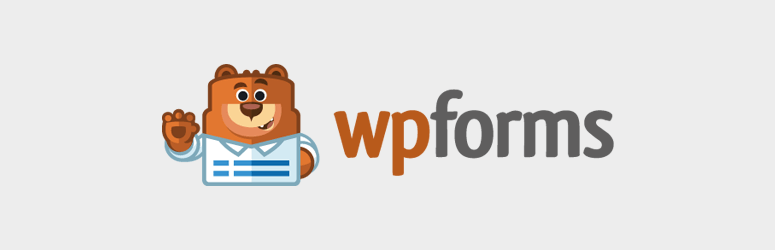
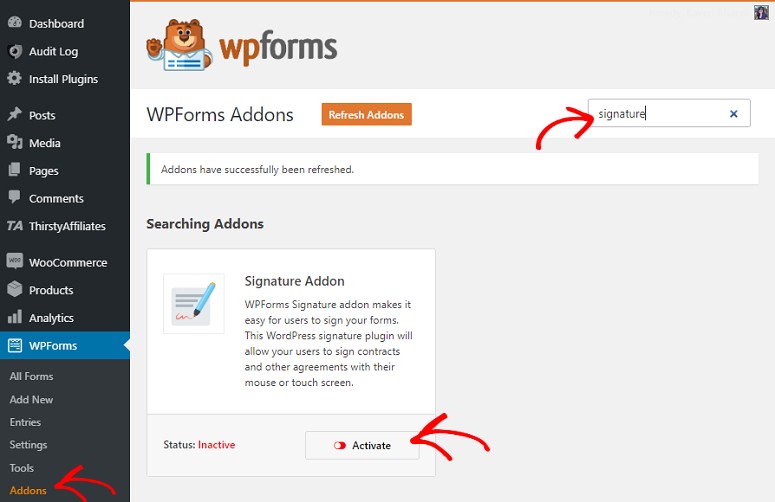
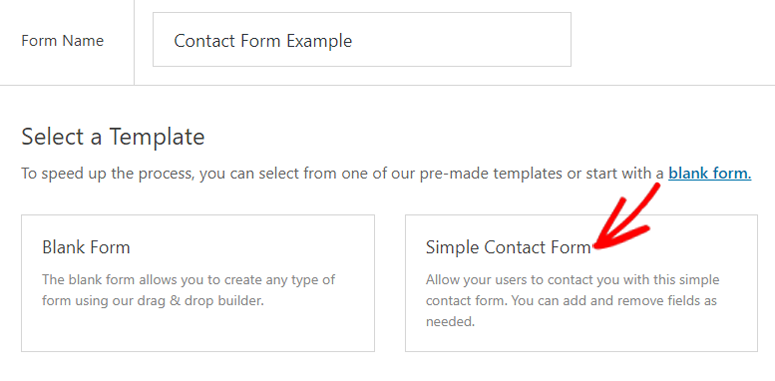
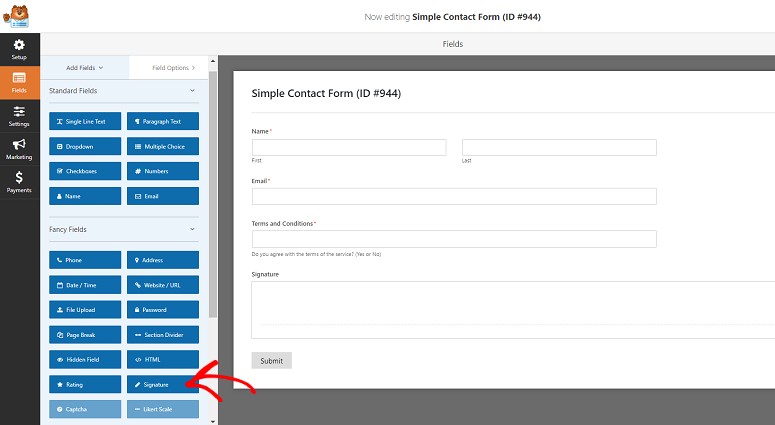
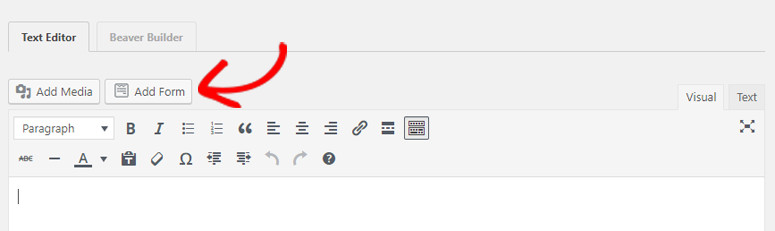
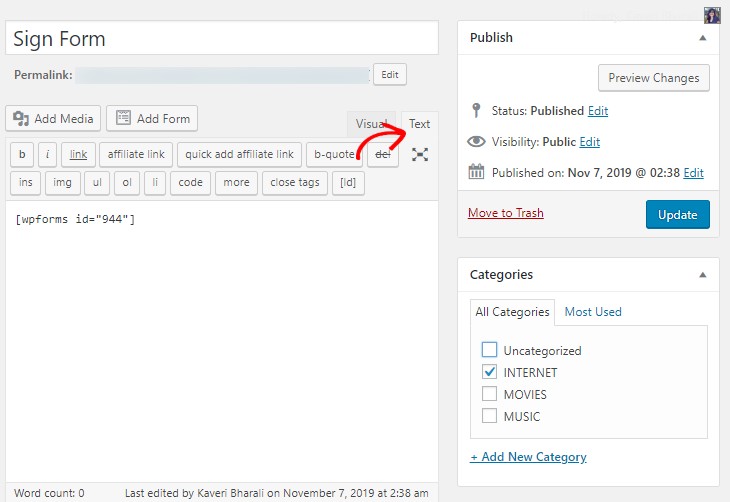
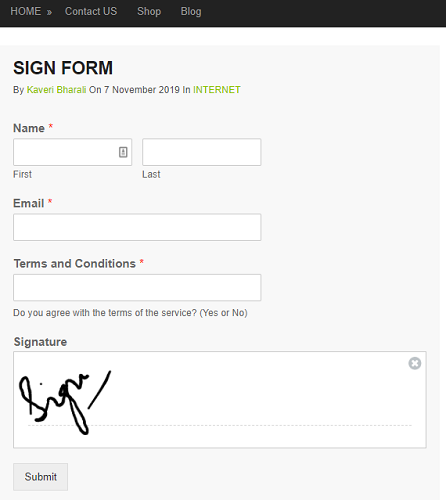

Comentarios Deja una respuesta